Pokiaľ v dnešnej dobe chcete s niekým chatovať, tak môžete využiť hneď niekoľko rôznych aplikácií. K dispozícii je napríklad populárny Messenger, ďalej Viber alebo napríklad natívne riešenie v podobe Správ, respektíve iMessage. Veľmi obľúbený je ale aj WhatsApp, ktorý má v súčasnej dobe viac ako 1,5 miliardy aktívnych užívateľov. V rámci tejto aplikácie nájdete nespočetné množstvo rôznych funkcií a vo finále zistíte, že sa jedná o veľmi komplexné aplikácií. Poďme sa spoločne v tomto článku pozrieť na 10 tipov a trikov pre WhatsApp, ktoré by ste mali poznať. Vrhneme sa priamo na vec.
Mohlo by vás zaujímať

Pripnutie dôležitých konverzácií
Čo si budeme nahovárať, asi každý z nás má nejakého najlepšieho kamaráta, poprípade drahú polovičku, s ktorými si píšete najčastejšie. Presne pre tieto prípady je vo WhatsAppe k dispozícii funkcia na pripnutie dôležitých konverzácií, ktoré vždy zostanú v hornej časti aplikácie a nebudú sa postupne posúvať dole. Je teda jedno, či bude posledná správa z poslednej konverzácie stará dve hodiny alebo dva roky – vždy bude zobrazená hore. Ak chcete konverzáciu pripnúť, tak po nej prejdite prstom zľava doprava, a potom vyberte možnosť Pripnúť s ikonou špendlíka.

Deaktivácia automatického ukladania médií
Ak si nainštalujete WhatsApp, tak sa vám v predvolenom nastavení budú automaticky všetky médiá ukladať do aplikácie Fotky. Niektorí používatelia túto funkciu majú radi, mnohí z nich ale túžia po deaktivácii. V prípade, že chcete automatické ukladanie médií deaktivovať, tak samozrejme môžete. Všetko, čo musíte urobiť, je prejsť do Nastavenia, kde potom kliknite na záložku Chaty. Tu nakoniec stačí, aby ste pomocou prepínača deaktivovali funkciu Uložiť do zložky fotoaparátu.
Najobľúbenejší kontakt
Ak ste niekedy v minulosti používali Facebook, tak si určite pamätáte na určitý doplnok, ktorý vám dokázal povedať, koľko ste si s určitým kontaktom napísali správ. Táto možnosť už ale bohužiaľ na Facebooku k dispozícii nie je - hneď o jeden dôvod viac, prečo využívať WhatsApp. V rámci neho si totiž počet jednotlivých správ môžete nechať zobraziť. Stačí, aby ste sa presunuli do Nastavenia, kde rozkliknite sekcia Využitie a úložisko. Akonáhle tak urobíte, tak kliknite na Využitie úložiska, kde sa zobrazia jednotlivé konverzácie zoradené zostupne podľa toho, koľko miesta zaberajú v úložisku. Potom, čo jednotlivú konverzáciu otvorte, tak si môžete zobraziť počet správ.
Deaktiváciu potvrdenia o prečítaní
Prakticky všetky chatovacie aplikácie ponúkajú funkciu, ktorá vám dokáže zobraziť potvrdenie o prečítaní – a nie inak tomu je aj v prípade WhatsAppu. Pokiaľ si prečítate nejakú správu, tak sa vždy druhej strane pri správe zobrazia dve modré fajky, ktoré značia, že ste tak urobili. Nie každému je ale táto funkcia príjemná - poznám hneď niekoľko ľudí, ktorí si nejakú správu zobrazia a odpovedajú na ňu až za niekoľko minút či hodín, pretože nemajú čas. Potom sú druhou stranou osočovania z toho, že ju ignorujú. Kvôli tomu môžete potvrdenie o prečítaní vypnúť. Ide ale o deaktiváciu v štýle všetko alebo nič. Ak funkciu deaktivujete, tak potvrdenie o prečítaní od druhej strany neuvidíte ani vy. Ak ste schopní túto daň prijať, tak sa presuňte do Nastavenia -> Účet -> Súkromie, kde deaktivujte funkciu Oznámenie o prečítaní.
Ukladanie správ
Napísal vám niekto na WhatsAppe správu, ktorú si chcete uložiť? Poprípade vám napríklad niekto poslal prístupové údaje, číslo účtu, alebo akúkoľvek inú podstatnú informáciu, ktorú nechcete stratiť? Pokiaľ ste si na jednu z týchto otázok odpovedali kladne, tak si jednotlivé správy môžete uložiť. Nejedná sa o nič zložité – stačí na správe v konverzácii podržať prst, a potom z ponuky vybrať možnosť Označiť hviezdičkou. Uložené správy s hviezdičkou potom nájdete v Nastavenia -> Správy s hviezdičkou.
Úprava pozadia jednotlivých chatov
V rámci jednej z posledných aktualizácií do aplikácie WhatsApp pribudla skvelá funkcia, po ktorej mnoho užívateľov už dlhé roky volalo. Už po dobu niekoľkých rokov si môžete v rámci WhatsAppu zmeniť pozadie chatov. Problém je ale v tom, že pozadie chatov sa nedalo upraviť pre každú konverzáciu zvlášť. Pokiaľ ste si teda nastavili nejaké pozadie, napríklad v podobe fotky, tak došlo k aplikácii vo všetkých chatoch zároveň. Našťastie už tu ale možnosť pre individuálne nastavenie pozadia je. Pre nastavenie pozadia stačí, aby ste sa do konverzácia presunuli, a potom hore klikli na meno, alebo na názov. Potom rozkliknite kolónku Tapeta a zvuk, kde rozkliknite možnosť Zvoliť novú tapetu. Tu už si stačí vybrať jednu z predpripravených, alebo vlastnú.
Úprava písma
Vedeli ste o tom, že v rámci chatovacej aplikácie WhatsApp môžete okrem klasického štýlu písma využiť aj formátovanie? Veľmi jednoducho tak môžete určité slovo či vetu urobiť tučnou, kurzívou či prečiarknutou. Nejedná sa o nič zložité – stačí, aby ste konkrétne správu prvý Napísali do textového poľa. Akonáhle ju napíšete, tak si prstom označte text, ktorý chcete formátovať. Potom už len stačí, aby ste klikli na tlačidlo BIU. Tu už si potom môžete zvoliť, či bude text tučný, kurzívou, preškrtnutý, alebo či bude mať pevnú šírku.
WhatsApp na desktope
Ako iste viete, tak sa aplikácia WhatsApp neviaže na nejaké užívateľské meno či e-mailovú adresu, ale priamo na vaše telefónne číslo. To znamená, že môžete WhatsApp používať iba na jednom zariadení zároveň. Ak by ste sa prostredníctvom vášho čísla prihlásili k WhatsAppu na inom zariadení, tak dôjde k automatickému odhláseniu na zariadení pôvodnom. Tak máte istotu, že sa nikto nemôže zmocniť vašich dát, pretože je každé nové prihlásenie nutné potvrdiť autorizačnú SMS. Pokiaľ však máte počítač či Mac, tak pre nich môžete využiť aplikáciu WhatsApp, poprípade webové rozhranie tejto aplikácie. V tomto prípade však musí byť vaše primárne zariadenie blízko a pripojené k internetu, inak nebude fungovať synchronizácia a odosielanie správ.
- WhatsApp pre PC či Mac môžete stiahnuť pomocou tohto odkazu
- WhatsApp Web môžete zobraziť pomocou tohto odkazu

Kedy došlo k prečítaniu správy
V jednom z vyššie uvedených odsekov sme si ukázali, akým spôsobom môžete vypnúť potvrdenie o prečítaní. Ak ste túto funkciu nedeaktivovali, a pokiaľ ju nemá deaktivovanú ani druhá strana, tak sa vám pri prečítanej správe zobrazia dve modré fajky. Konkrétne môže odoslaná správa vo WhatsAppe prejsť tromi stavmi – odoslané, doručené a prečítané. Pokiaľ si chcete zobraziť, kedy bola určitá správa doručená a kedy bola prečítaná, tak nejde o nič zložité. Stačí, aby ste si určitú správu, pri ktorej chcete časy zobraziť, našli, a potom po nej prešli prstom sprava doľava. Týmto sa otvorí nové okno, kde si požadované informácie môžete prezrieť.
Uvoľnenie úložiska
Zdá sa vám, že WhatsApp vo vašom zariadení zaberá veľa miesta v úložisku? Poprípade potrebujete rýchlo a jednoducho z akéhokoľvek dôvodu zmazať dáta z nejakého chatu? Konkrétne môžete v rámci WhatsAppu jednoducho z jednotlivých konverzácií zmazať fotografie, videá, animácie, hlasové správy, dokumenty či samotné správy. Ak tak pri niektorej konverzácii chcete urobiť, tak sa presuňte do Nastavenie -> Využitie dát a úložiska. Tu si potom vyberte konkrétnu kontakt, pri ktorom chcete výmaz dát vykonať. Potom v spodnej časti obrazovky kliknite na tlačidlo Spravovať… Teraz už len stačí zaškrtnúť všetky dáta, ktoré chcete odstrániť, a potom kliknúť dole na Vymazať. Nakoniec celú akciu potvrďte. Týmto ste úspešne zmazali určité dáta.










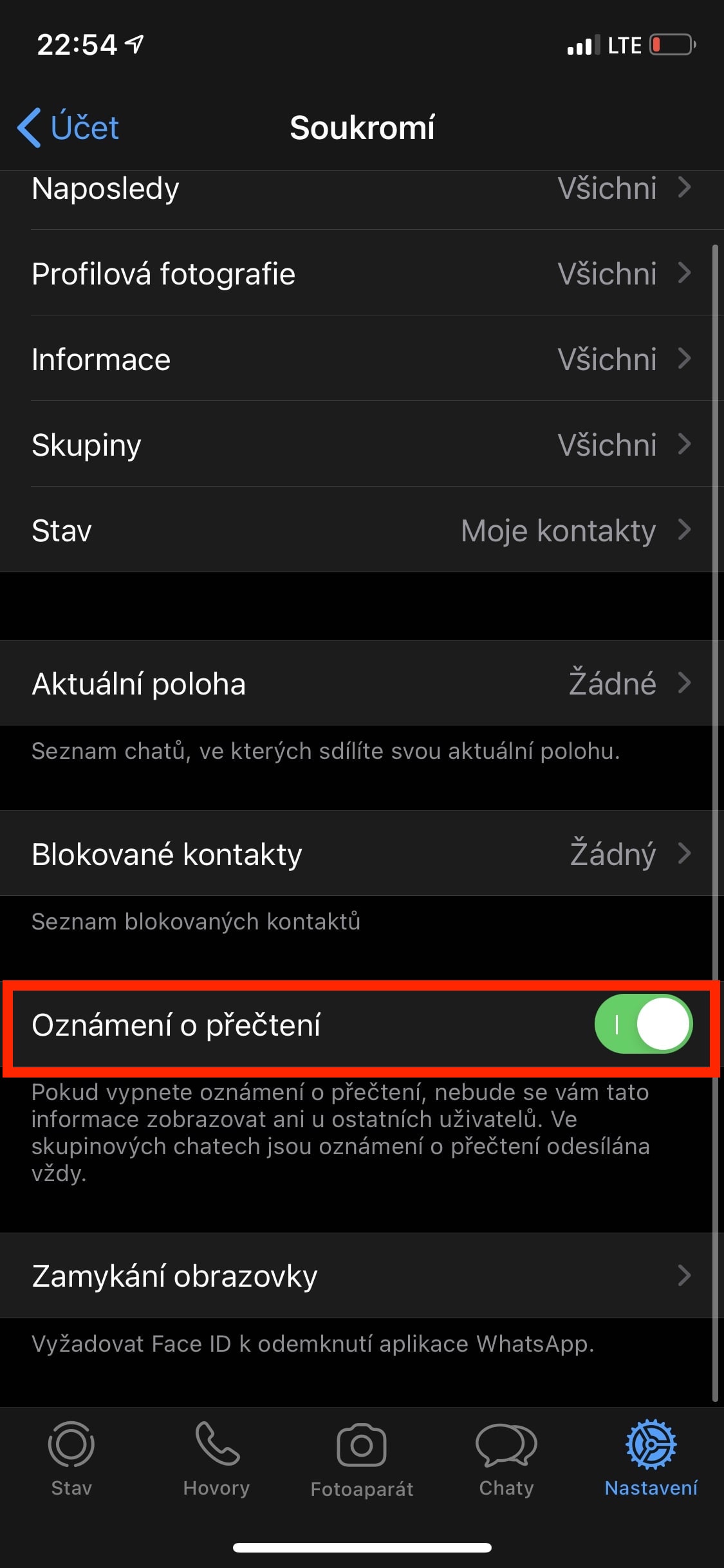
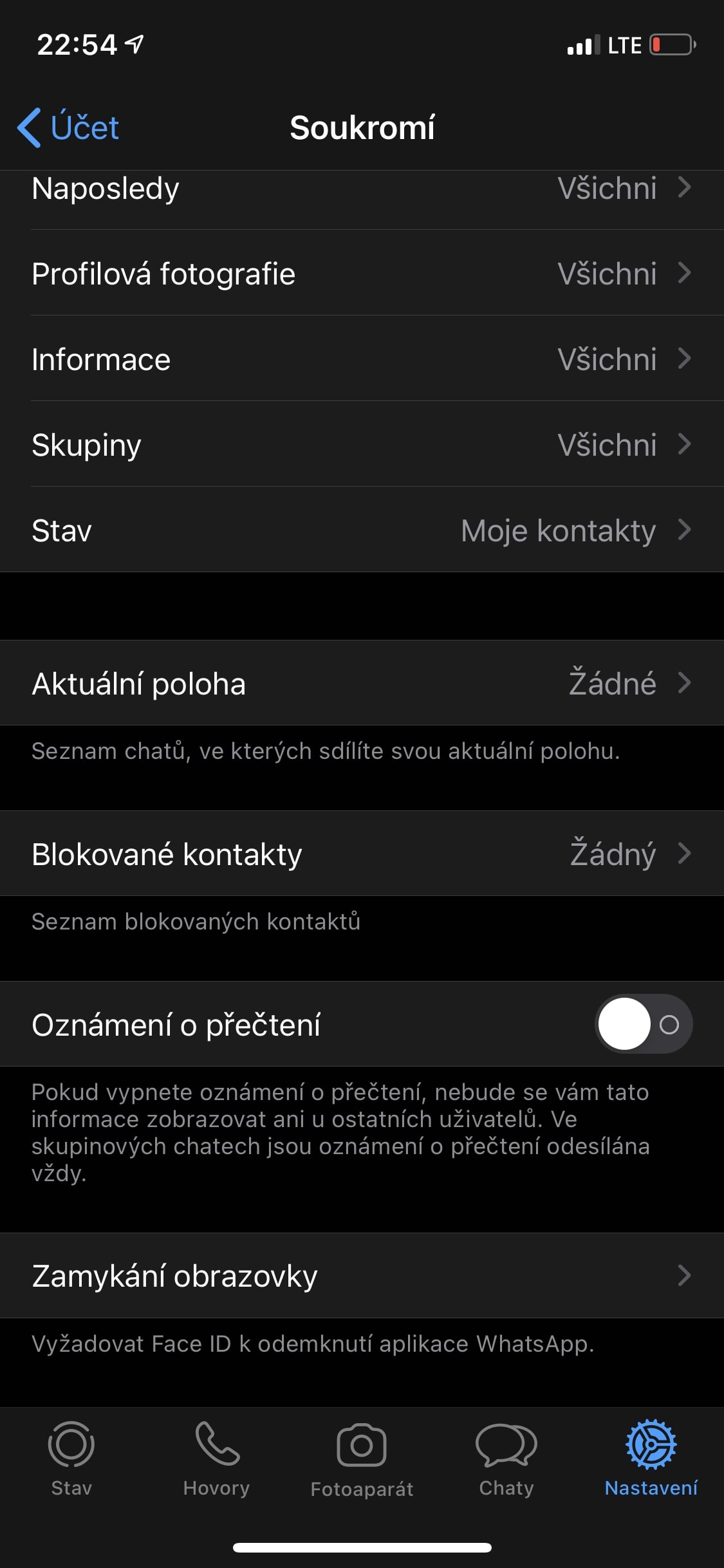



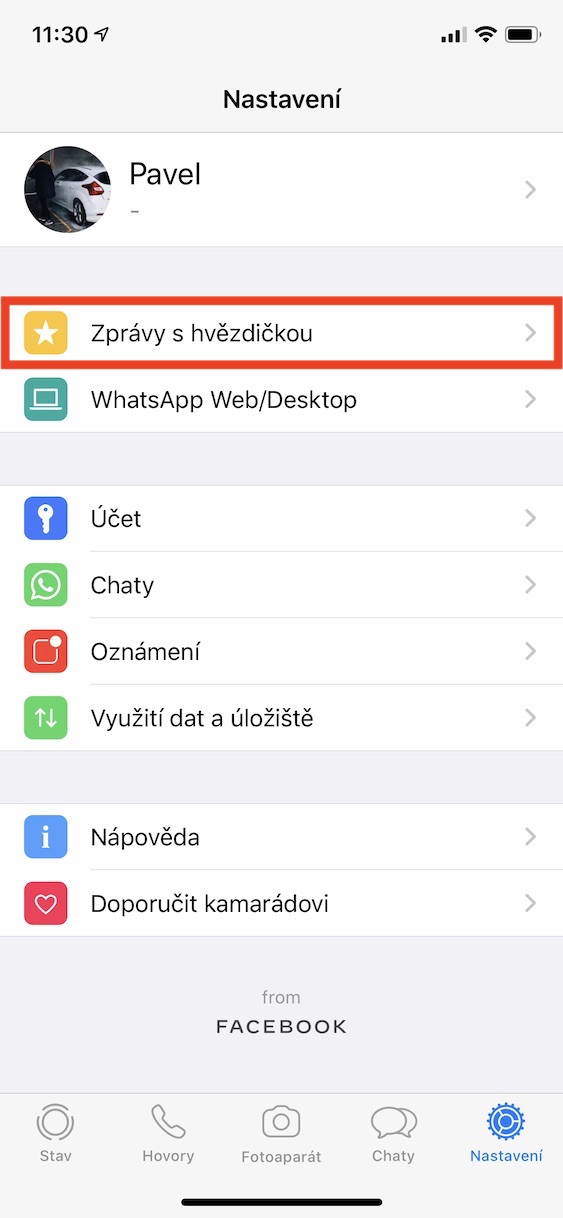








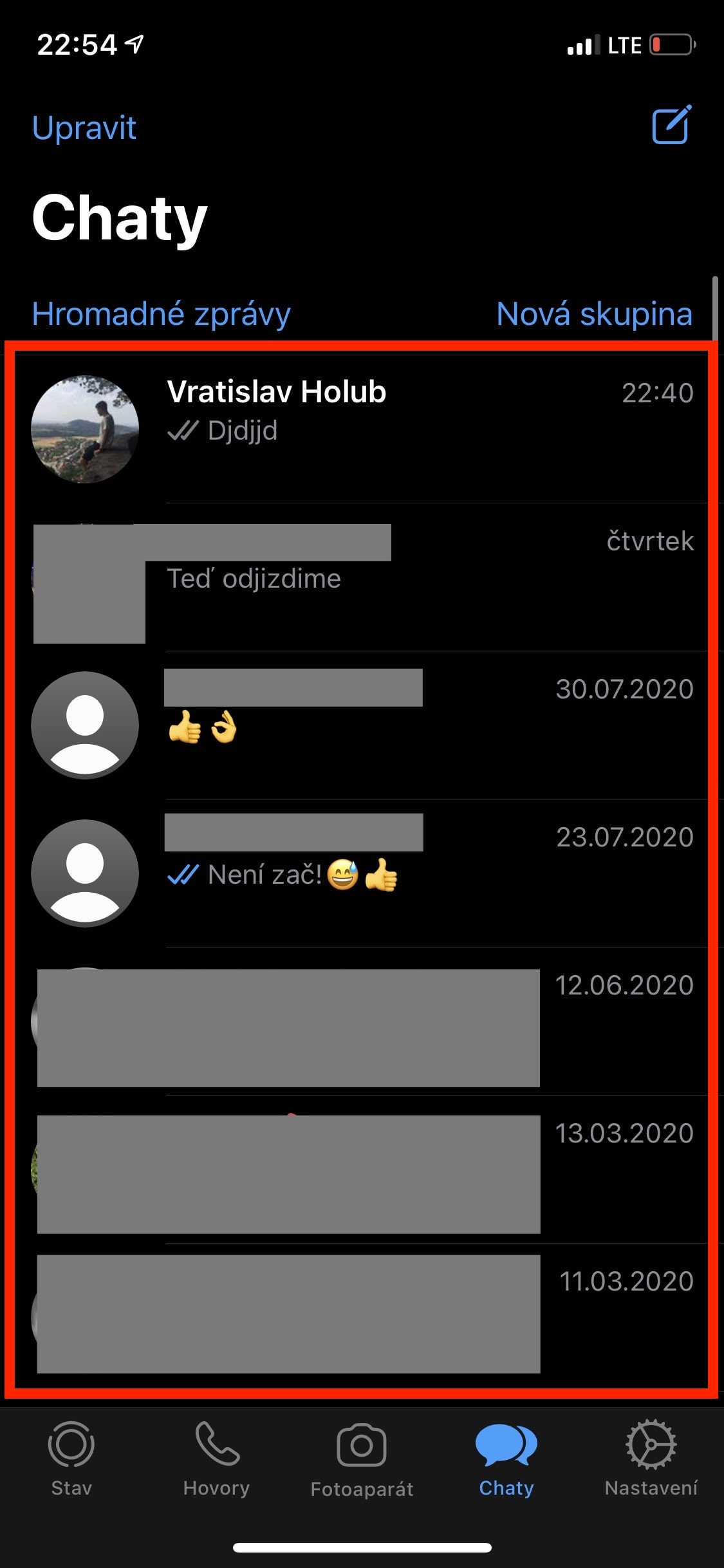

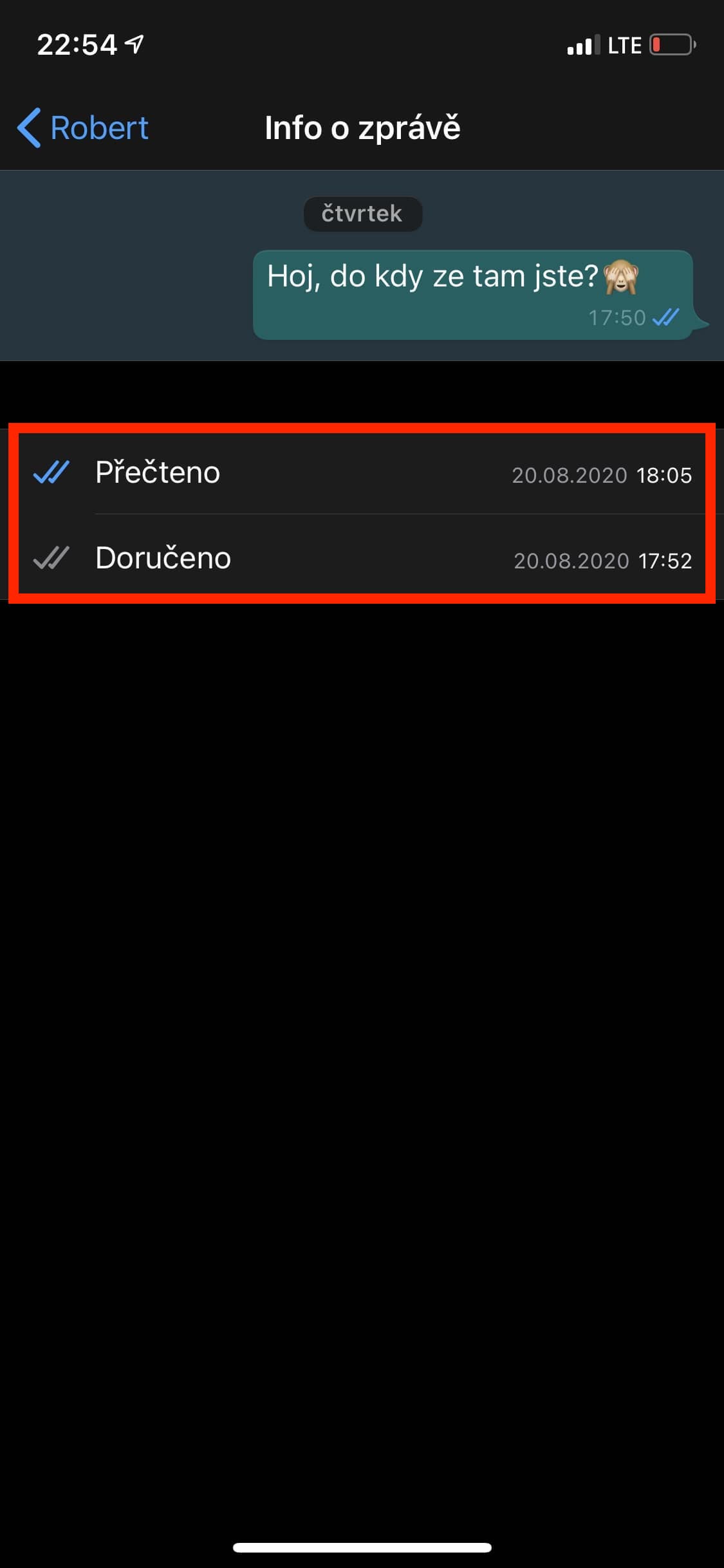


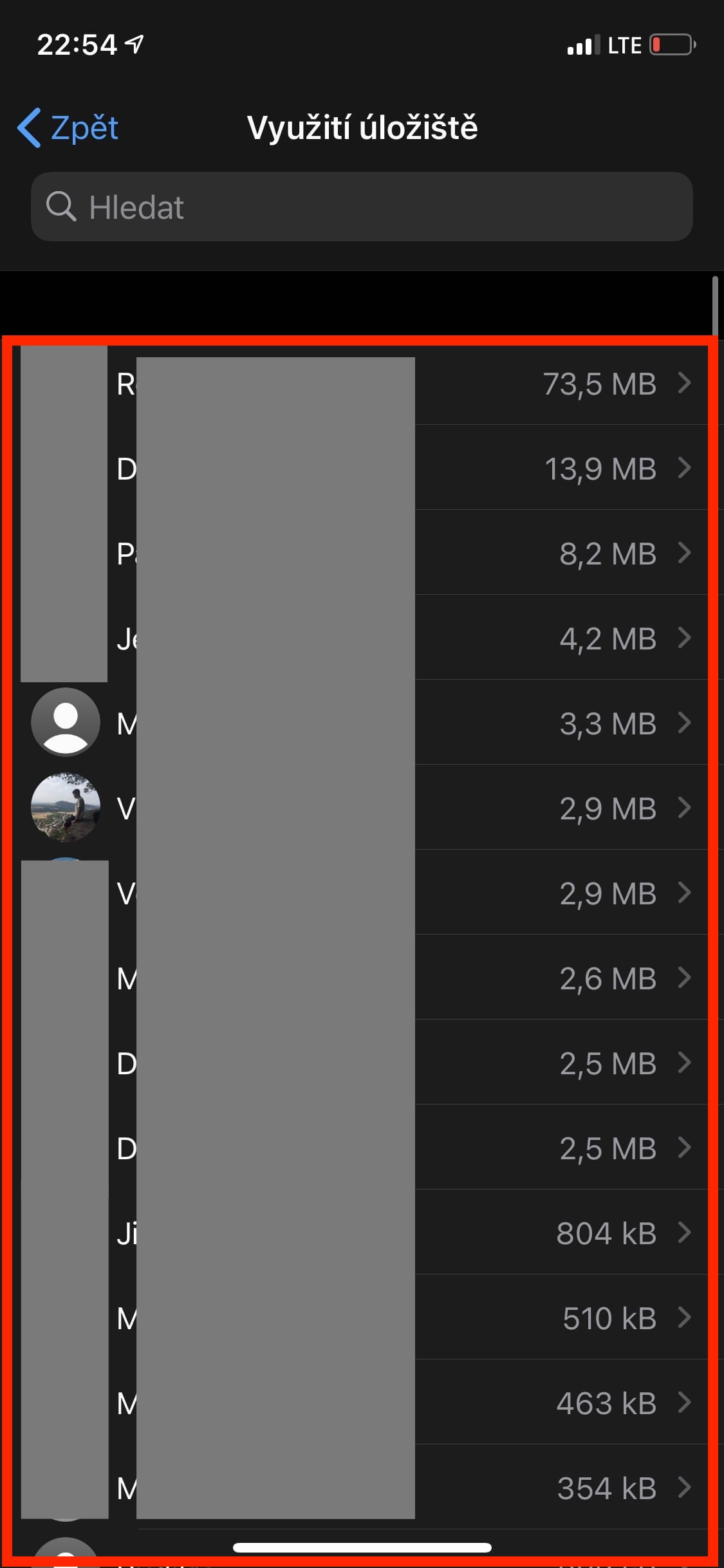







Ja tiež pridám jeden tip 🙂 smelo si whatsapp vymažte …. a začnite používať kvalitné komunikačné kanály 😉
Súhlas. A nie toho Zukrblikovho šmirolka čo má x krát do roka bezpecnostný problem. A na iPade ak nechcem app buhvi od koho tak ofiko mam tiež smulu. Zlaty Viber a spol.
Vždy ma fascinuje ako WA má úžasnú novinku v nejakej funkcii čo x iných používa bežné roky.
A aké napríklad?
Mňa to nastavenie jednotlivých tapiet stále nejde, neviete prečo?
Dobrý deň, nefunguje mi funkcia „Kedy došlo k prečítaniu správy“ môžete mi prosím poradiť?
To sú rady a fotky tak z Android 6.1.1.
Zdravím, zrazu mi predná kamera vwe whatsapp začal pri fotení zobrazovať na display obrovský náhľad, ide to vrátiť do normálu?
Prosím nejde mi zmeniť označenie keď príde správa. Bola som zvyknutá, že sa na ikone ukáže červená bodka, ale teraz je tam zelená a nie je to viditeľné na zelenej ikone whatsappu 🤷🏼♀️
Ide o telefón moto g8. Ide to niekde zmeniť? Vďaka
Dobrý deň, dnes mi prišla na WhatsApp SMS z telef.mezinarodni volačkou 211, čo je Južný Sudán, nadpis personálna agentúra. SMS som neotvorila a neviem, ako ju, neotvorenú zlikvidovať. Otázka síce nesúvisí s článkom, napriek tomu by som si vás dovolila požiadať o radu. Ďakujem Jirina
zmazáte ju klasicky swipe doľava a tam odstrániť ako prectene spravy
Dobry den,
Prosím a čo teda znamená – keď namiesto času sa mi pri prečítanej správe zobrazia 3prázdne kolieska?